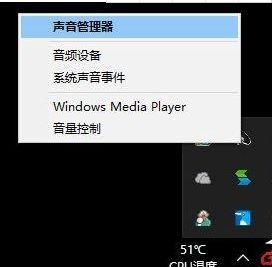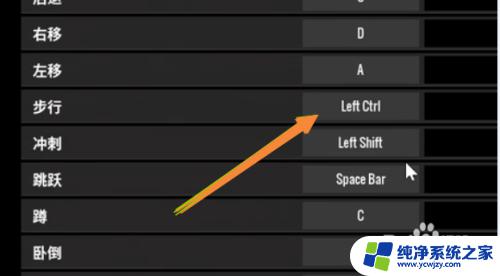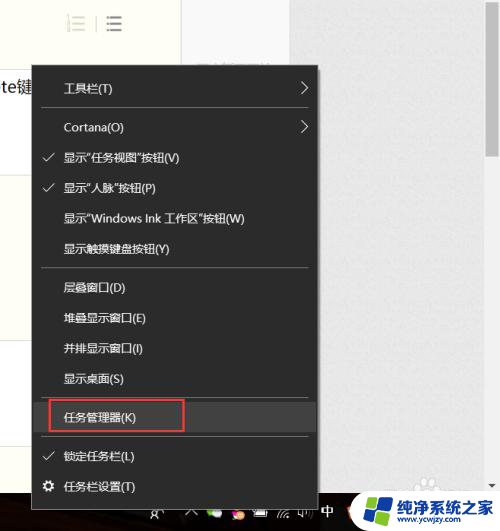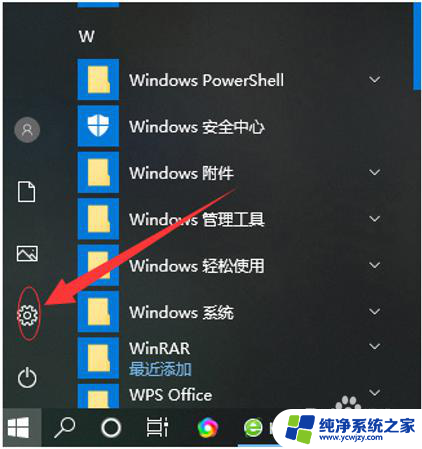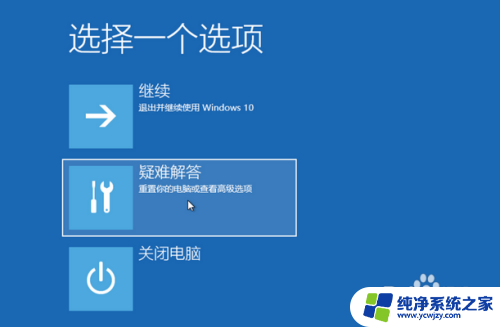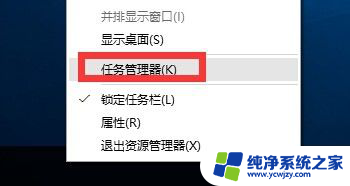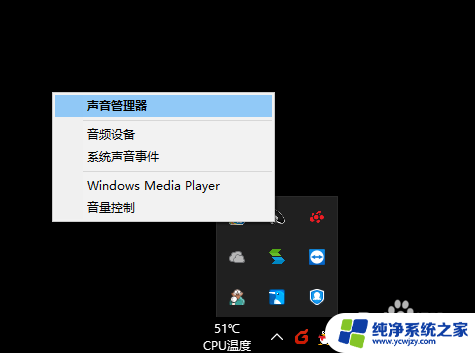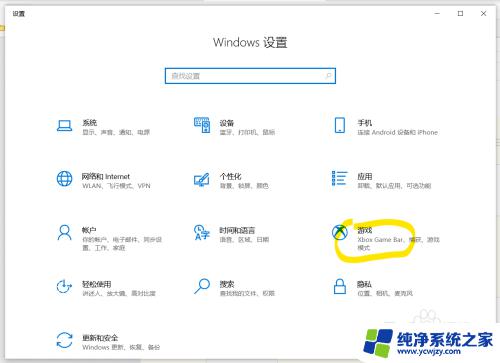win10绝地求生点开始游戏没反应
最近有很多玩家反映在Win10系统下启动绝地求生游戏时出现了无反应的情况,这让很多玩家感到困扰,究其原因可能是游戏和系统的兼容性问题,或者是游戏本身的bug所导致。针对这种情况,玩家们可以尝试重新安装游戏、更新显卡驱动、关闭第三方软件等方式来解决问题。希望这些方法能够帮助大家顺利解决绝地求生在Win10系统下启动无反应的困扰。
具体方法:
1.打开电脑,鼠标点击桌面左下角“开始”。接着找到并依次点击“Windows系统”>“控制面板”
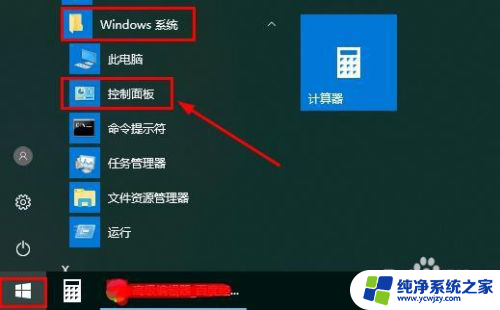
2.打开控制面板,点击“程序”。tips:查看方式选择为“类别”
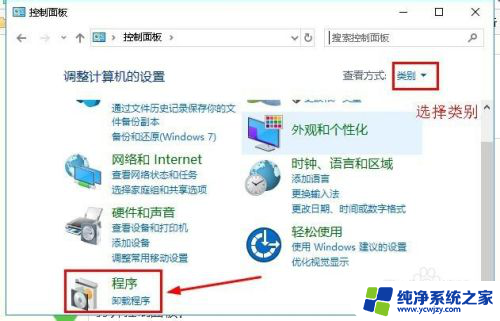
3.接着点击“程序和功能”
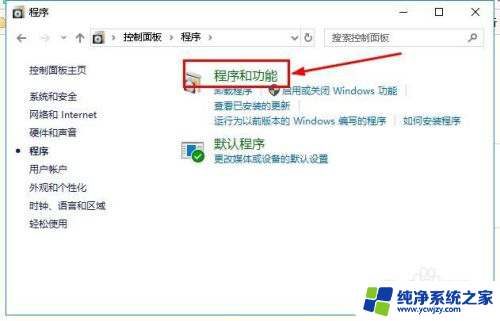
4.然后找到并右击Microsoft visul c+ 2017,点击“卸载”。tips:x86和x 64 版本都要卸载。
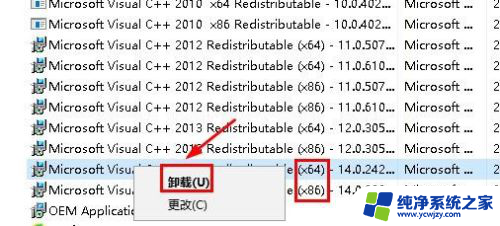
5.然后打开浏览器,搜索下载Microsoft visul c+ 2017,重新安装。tips:安装时间会比较长。
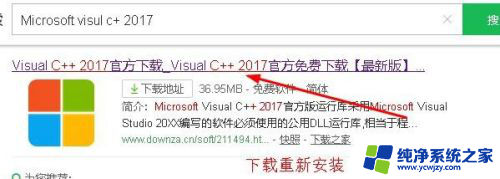
6.安装完成,重启电脑,试试是否能正常打开呢?
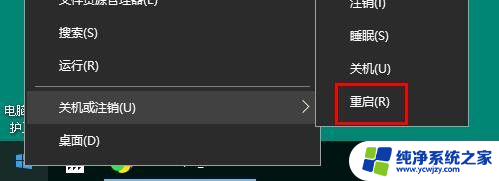
7.tips:如果仍然打不开,请下载安装Microsoft visul c+ 2015到电脑,即可解决问题。
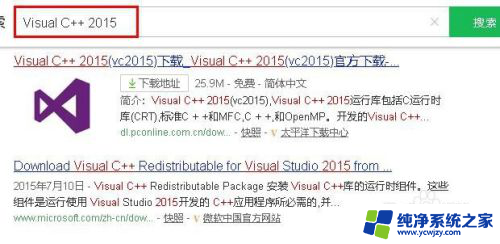
8.方法总结:
1、打开控制面板卸载程序,卸载Microsoft visul c+ 2017
2、网络搜索并重新安装Microsoft visul c+ 2017
3、重启电脑
4、备用方法:下载并安装Microsoft visul c+ 2015
以上是有关win10绝地求生游戏启动无反应的全部内容,如果你也遇到了相同的问题,请参照以上方法进行处理,希望对大家有所帮助。